
¿Cómo eliminar videos musicales del iPhone?

Algunos usuarios de Apple han informado de un problema similar en el que no pueden eliminar los videos musicales descargados de iTunes desde su iPhone, incluso usando la pestaña de video de iTunes. Dado que los videos musicales, así como las películas y programas de televisión vistos, ocupan una gran cantidad de espacio de almacenamiento en iOS dispositivo, a muchos usuarios les gustaría borrarlos para tener más espacio disponible. Si desea eliminar videos musicales de su iPhone, iPad o iPod, siga leyendo para elegir la forma correcta de eliminar videos musicales del iPhone.
Parte 1. Guía para eliminar videos musicales de la aplicación de videos de iPhone
Parte 2. La mejor manera de eliminar videos musicales de forma selectiva desde iPhone / iPad / iPod
Es una forma muy sencilla de eliminar videos musicales en tu iPhone con la aplicación Videos, pero podría ser un poco problemático si necesitas eliminarlos uno por uno. Y no puede eliminar más de un elemento al mismo tiempo, es decir, no puede eliminar el segundo video musical hasta que se complete la eliminación del primero. Y puede llevar algún tiempo completarlo, dependiendo del tamaño del video musical.
A continuación te explicamos cómo hacerlo:
Paso 1. Inicie la aplicación Videos en su iPhone en la pantalla de inicio.

Paso 2. Toque la opción "Videos musicales" en la parte inferior para cargar todos los videos musicales desde su iPhone.
Paso 3. Toque el botón "Editar" en la parte superior derecha de la pantalla, lo que hará que el ícono "-" aparezca a la izquierda de cada video musical almacenado localmente en su iPhone.
Paso 4. Luego, toque el ícono "-" para que aparezca el botón "Eliminar" en el lado derecho. Simplemente seleccione un video musical y toque el botón "Eliminar" para eliminarlo de su iPhone.
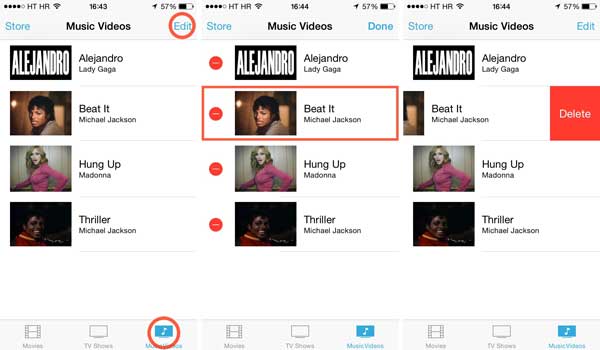
O también puede deslizar directamente el dedo hacia la izquierda para que aparezca el botón "Eliminar" y eliminar el video musical seleccionado uno por uno.
Consulte también:
¿Cómo solucionar el problema de copia de seguridad y restauración de iTunes?
Como se muestra arriba, eliminar videos musicales uno por uno en la aplicación Videos de iPhone debería ser un poco problemático. ¿Por qué no obtener la herramienta profesional iOS Music Videos Cleaner para ayudar a eliminar todos los videos musicales no deseados de una sola vez después de la selección?
El programa iOS Music Videos Cleaner le permite obtener una vista previa y seleccionar uno o más videos musicales, programas de televisión, películas, podcasts, etc. no deseados desde iPhone, iPad o iPod, y luego eliminarlos todos a la vez de inmediato. Y este programa funciona bien con todas las generaciones de dispositivos iOS , incluidos iPhone 14 Pro / 14/13 Pro / 13/12 Pro / 12/11 / X / XS / XR / 8/7/6 / SE, iPad Pro, iPad Air, iPad mini, iPod touch, etc.
A continuación se muestran las pruebas gratuitas del programa en versión Mac y Windows , descárguelo en su computadora y limpie los videos musicales inútiles como desee.
Aquí está la instrucción:
Paso 1. Inicie el programa después de descargarlo e instalarlo, y vincule su iPhone a la computadora con un cable USB. Luego, este programa detectará su dispositivo automáticamente.

Paso 2. Cuando se detecte su iPhone, diríjase a la sección "Medios" para cargar todos los archivos multimedia en su iPhone, como videos musicales y programas de televisión.
Paso 3. En la parte superior de la interfaz, haga clic en la pestaña "Videos musicales" para obtener una vista previa de todos los videos musicales en su dispositivo. Luego seleccione uno o más videos musicales para eliminarlos y haga clic en el botón "Eliminar" en la parte superior para eliminarlos todos a la vez de inmediato.

Consejo: ¿Has notado el botón "Exportar a" en la parte superior? Puede usarlo para transferir los videos musicales a la computadora o a la biblioteca de iTunes para hacer una copia de seguridad o compartirlos con otros.
Hay una mejor manera de eliminar videos musicales de forma selectiva de su dispositivo iOS . La herramienta iOS Music Videos Cleaner proporciona una solución profesional para obtener una vista previa y seleccionar videos musicales, programas de televisión, películas, podcasts y más no deseados. Con esta herramienta, puede eliminar varios videos musicales a la vez, lo que le ahorra tiempo y esfuerzo. Es compatible con varios dispositivos iOS . Entonces, ¿por qué no descargarlo para probarlo?
Artículos relacionados:
Cómo restaurar el iPhone sin perder datos





